Les moyens pratiques d'ajouter des MP3 à iTunes sur un iPhone [2023]
 posté par Lisa Ou / 25 nov. 2021 09:00
posté par Lisa Ou / 25 nov. 2021 09:00 Aimez-vous écouter de la musique parce qu'elle apaise votre esprit et vous transporte dans une autre dimension ? Nous utilisons et écoutons de la musique, car c'est l'un de nos moyens préférés d'échapper à la réalité. Et, meilleure est la qualité de la musique, plus souvent nous la jouerons encore et encore. Par conséquent, MP3 est connu pour créer des fichiers sonores de haute qualité. Par conséquent, un iPhone ou n'importe quel appareil Apple peut également vous offrir un excellent son audio. Mais, avez-vous l'idée de le transférer ou de l'ajouter à votre iTunes ? iTunes est disponible pour les versions antérieures de Windows et Mac. Si vous faites partie de ceux qui cherchent des moyens d'ajouter des MP3 à iTunes sur iPhone, continuez à lire cet article.
![Les moyens pratiques d'ajouter des MP3 à iTunes sur un iPhone [2023]](https://www.fonelab.com/images/ios-transfer/how-to-add-mp3-to-itunes-on-iphone.jpg)

Liste de guide
Avec FoneTrans pour iOS, vous profiterez de la liberté de transférer vos données d'un iPhone à un ordinateur. Vous pouvez non seulement transférer des messages texte iPhone sur un ordinateur, mais vous pouvez également transférer facilement des photos, des vidéos et des contacts sur un PC.
- Transférez des photos, des vidéos, des contacts, WhatsApp et plus de données en toute simplicité.
- Prévisualiser les données avant de transférer.
- iPhone, iPad et iPod touch sont disponibles.
1. Comment ajouter des MP3 à iTunes sur iPhone via iTunes
iTunes est un lecteur multimédia numérique créé par Apple. Il s'agit d'une application conviviale qui permet de lire et d'organiser les fichiers musicaux. De plus, il permet aux utilisateurs de gérer et d'acheter des chansons et même des albums. Maintenant, si vous demandez si vous pouvez ajouter des MP3 à iTunes sur iPhone via iTunes, la vérité est que vous le pouvez. Cependant, lorsque vous connectez votre iPhone à un ordinateur avec iTunes installé, même sur Mac via un câble Lightning, votre musique, vos mémos vocaux ou vos fichiers MP3 seront automatiquement synchronisés. En conséquence, au lieu d'ajouter, il synchronise vos fichiers MP3 avec iTunes. Si vous voulez toujours savoir-faire et apprendre les étapes, vous pouvez lire le guide ci-dessous.
Étapes pour synchroniser MP3 avec iTunes sur iPhone :
Étape 1Tout d'abord, téléchargez et installez iTunes pour Windows sur votre ordinateur. Une fois le processus d'installation terminé, lancez le programme.
Étape 2Après avoir lancé l'outil, connectez votre iPhone à l'ordinateur avec un câble Lightning.
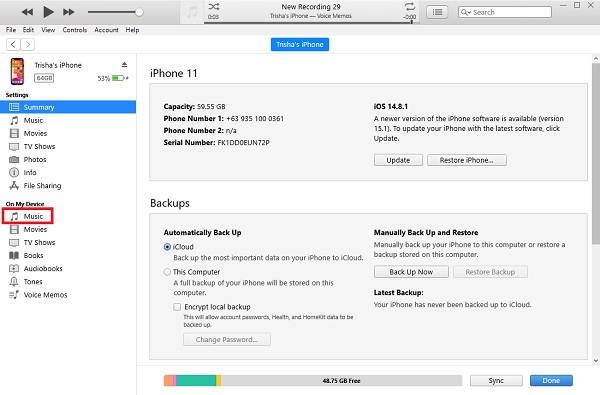
Étape 3Ensuite, il analysera votre téléphone pendant un certain temps. Enfin, vos musiques, mémos vocaux et également vos fichiers MP3, et ils seront automatiquement ajoutés ou synchronisés sur votre iTunes.
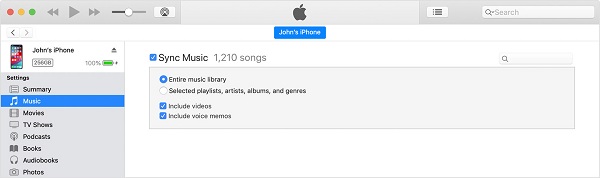
C'est ainsi que vous pouvez facilement synchroniser un fichier MP3 de votre iPhone vers iTunes ou la bibliothèque iTunes via iTunes. De plus, les étapes ou le processus dont nous avons discuté sont identiques lorsque vous le faites sur Mac. Maintenant, si vous recherchez une autre méthode pour ajouter des MP3 à iTunes sur iPhone, vous pouvez passer à la partie suivante de cet article.
2. Comment ajouter du MP3 à iTunes sur iPhone via FoneTrans pour iOS
Si vous cherchez une autre façon d'ajouter iTunes MP3 sur iPhone, cet outil peut combler le fossé entre iTunes et iPhone et ajouter des fichiers MP3 et autres à iTunes, le FoneTrans pour iOS. Et oui, FoneTrans pour iOS est un outil puissant pour transférer et sauvegarder des données de votre iPhone, iPad, iPod et autres appareils iOS vers votre ordinateur. Mais cette fois, nous allons ajouter un fichier MP3 à iTunes à l'aide de ce programme. En fait, en quelques clics seulement, vous pouvez synchroniser vos données entre vos appareils iTunes et iOS. Ainsi, vous pouvez absolument ajouter MP3 à iTunes sur iPhone avec FoneTrans pour iOS comme alternative si vous voulez savoir comment suivre les étapes ci-dessous.
Avec FoneTrans pour iOS, vous profiterez de la liberté de transférer vos données d'un iPhone à un ordinateur. Vous pouvez non seulement transférer des messages texte iPhone sur un ordinateur, mais vous pouvez également transférer facilement des photos, des vidéos et des contacts sur un PC.
- Transférez des photos, des vidéos, des contacts, WhatsApp et plus de données en toute simplicité.
- Prévisualiser les données avant de transférer.
- iPhone, iPad et iPod touch sont disponibles.
Étapes sur la façon d'ajouter MP3 à iTunes sur iPhone via FoneTrans pour iOS:
Étape 1Tout d'abord, rendez-vous sur le site officiel de FoneTrans pour iOS. Ensuite, téléchargez et installez l'outil sur votre ordinateur.

Étape 2Après le processus d'installation, il s'ouvrira automatiquement et vous verrez l'interface principale de l'outil.
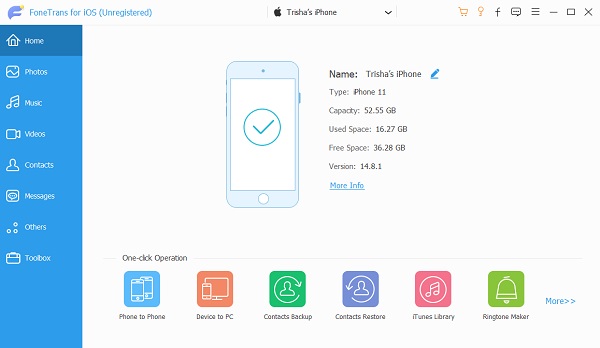
Étape 3Ensuite, sur l'interface principale, cliquez sur le la musique sur la colonne d'angle gauche.

Étape 4Après cela, vous verrez toute votre musique ou vos chansons sur votre appareil. Ensuite, choisissez le MP3 vous souhaitez être ajouté à iTunes.
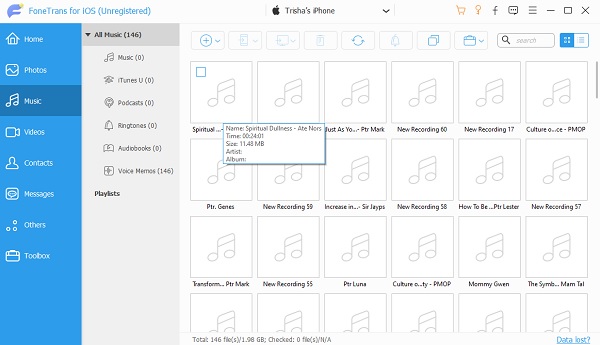
Étape 5Enfin, cliquez sur le Exportations icône. Alors choisi Exporter vers iTunes. Enfin, vous avez ajouté avec succès votre fichier MP3 sur iTunes.
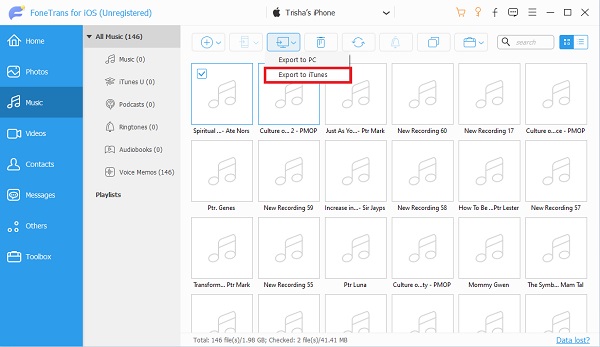
Et voilà. Vous avez enfin appris comment exporter ou ajouter des fichiers MP3 vers iTunes. Il est en effet facile à utiliser et aussi un outil sans tracas.
Avec FoneTrans pour iOS, vous profiterez de la liberté de transférer vos données d'un iPhone à un ordinateur. Vous pouvez non seulement transférer des messages texte iPhone sur un ordinateur, mais vous pouvez également transférer facilement des photos, des vidéos et des contacts sur un PC.
- Transférez des photos, des vidéos, des contacts, WhatsApp et plus de données en toute simplicité.
- Prévisualiser les données avant de transférer.
- iPhone, iPad et iPod touch sont disponibles.
3. FAQ sur l'ajout de MP3 à iTunes sur iPhone
1. Sur mon iPhone, où sont mes fichiers MP3 ?
Si vous vous demandez où se trouvent vos fichiers MP3 sur votre iPhone, allez dans Paramètres. Ensuite, sélectionnez iTunes et App Store, enfin Afficher tout. Et vous pourrez voir l'intégralité de vos fichiers MP3 sur votre iPhone.
2. Puis-je télécharger ma propre musique sur iTunes ?
Il est toujours possible d'ajouter des fichiers musicaux à iTunes. Pour ajouter un fichier MP3, AIFF ou WAV à votre collection iTunes, faites-le glisser dans la fenêtre iTunes après l'avoir enregistré ou copié sur votre disque dur. Lorsque vous faites glisser un dossier ou une icône de disque dans votre bibliothèque iTunes, tous les fichiers audio qu'il contient sont ajoutés.
3. Comment ajouter des MP3 sur iPhone sans iTunes ?
Vous préférerez peut-être ne pas utiliser iTunes pour enregistrer de la musique sur votre iPhone. C'est probablement parce qu'iTunes remplacera les fichiers multimédias existants de votre iPhone ou iPad par ceux synchronisés, ce qui entraînera une perte de données. Si vous souhaitez ajouter des MP3 à l'iPhone sans iTunes, utilisez ou recherchez des programmes sur Internet que vous pouvez utiliser. Mais le meilleur outil que nous puissions vous offrir est le FoneTrans pour iOS. Cela vous permettra d'avoir le meilleur outil avec de meilleures performances.
Avec FoneTrans pour iOS, vous profiterez de la liberté de transférer vos données d'un iPhone à un ordinateur. Vous pouvez non seulement transférer des messages texte iPhone sur un ordinateur, mais vous pouvez également transférer facilement des photos, des vidéos et des contacts sur un PC.
- Transférez des photos, des vidéos, des contacts, WhatsApp et plus de données en toute simplicité.
- Prévisualiser les données avant de transférer.
- iPhone, iPad et iPod touch sont disponibles.
Pour terminer, voici les moyens d'ajouter un MP3, qui est essentiellement un fichier audio, à votre iTunes. Et donc, chaque fois que vous recherchez une méthode pratique ou des outils alternatifs pour ajouter un fichier à iTunes sur iPhone, vous pouvez toujours lire cet article. Pourtant, notez que FoneTrans pour iOS est l'une des meilleures alternatives ou substituts lorsque vous avez du mal à ajouter à iTunes à partir de l'iPhone via iTunes. Néanmoins, c'est à vous de décider quelle méthode vous utiliserez qui correspondra le mieux à vos besoins.
